Der Sound im Opernbrowser Yandex, Chrom, Firefox in Windows 10 verschwand. Was zu tun ist?

- 3173
- 172
- Robin Wollmann
Der Sound im Opernbrowser Yandex, Chrom, Firefox in Windows 10 verschwand. Was zu tun ist?
In diesem Artikel werde ich Ihnen sagen, was zu tun ist, wenn der Sound im Browser verschwindet. Dies geschieht mit allen beliebten Browsern. Wir werden die Lösung für dieses Problem anhand eines Beispiels eines Computers mit installierten Windows 10 berücksichtigen. Und am Beispiel verschiedener Browser: Google Chrome, Opera, Yandex Browser, Firefox, Microsoft Edge. Das Problem ist eigentlich sehr unangenehm, da wir durch den Browser Filme, YouTube, Musik hören usw. D., Aber ohne Geräusch ist es unmöglich, alles zu tun.
Gründe, warum im Browser keinen Ton gibt, kann mehrere sein. Der Ton kann im Browser selbst in der Registerkarte getrennt werden. Der minimale Klangpegel im Player kann eingestellt werden (zum Beispiel auf demselben YouTube). Es kann auch Probleme mit den Systemeinstellungen in Windows geben. Oder ernsthaftere Probleme mit Soundausgangsgeräten (Soundkarte, Lautsprecher, externe Spalten). In diesem Artikel wird über die Lösung von Problemen mit dem Klang nur in Browsern gesprochen, wenn es in anderen Programmen keinen Sound gibt, es gibt keine Systemgeräusche, dann ist dies ein völlig anderes Problem.
Vielleicht wird der Klang im Browser getrennt - überprüfen
Überprüfen Sie zunächst den Tonlevel im Spieler selbst auf der Website. Fast alle Browser haben die Möglichkeit, den Sound auf einer separaten Registerkarte auszuschalten. Wenn es getrennt ist, wird das entsprechende Symbol normalerweise in der Registerkarte angezeigt. Jetzt zeige ich Ihnen, wie es in verschiedenen Browsern aussieht.
Fast alle Browser haben die Möglichkeit, den Sound auf einer separaten Registerkarte auszuschalten. Wenn es getrennt ist, wird das entsprechende Symbol normalerweise in der Registerkarte angezeigt. Jetzt zeige ich Ihnen, wie es in verschiedenen Browsern aussieht.
Google Chrome
Achten Sie auf die Registerkarte, auf der der Ton gespielt werden soll. Wenn ein gekreuzter Lautsprechersymbol vorhanden ist, klicken Sie mit der rechten Maustaste auf die Registerkarte und wählen Sie "den Ton auf der Website einschalten".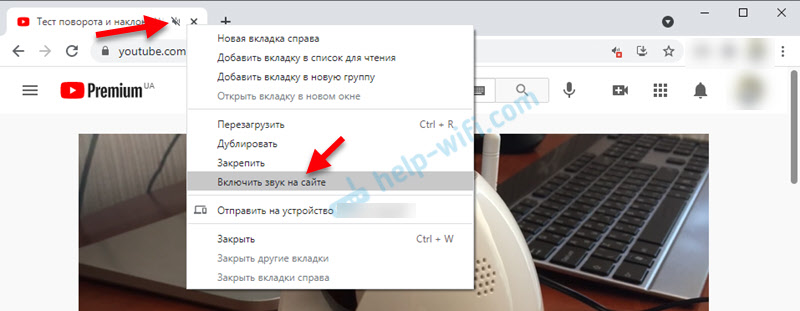 Wenn es überhaupt kein solches Symbol gibt, gibt es auf dieser Seite höchstwahrscheinlich einfach keinen Ton.
Wenn es überhaupt kein solches Symbol gibt, gibt es auf dieser Seite höchstwahrscheinlich einfach keinen Ton.
Oper
Im Opera -Browser findet der Sound Control auf der Seite in der Registerkarte selbst statt. Wenn auf der Seite ein Sound gespielt wird, gibt es eine Animation in der Nähe des Site -Symbols. Wenn der Ton ausgeschaltet ist, gibt es ein angemessenes Symbol. Sie können den Sound einschalten, indem Sie dieses Symbol drücken. Sie können die rechte Taste zur Registerkarte drücken und "den Sound auf der Registerkarte einschalten" auswählen.
Sie können die rechte Taste zur Registerkarte drücken und "den Sound auf der Registerkarte einschalten" auswählen.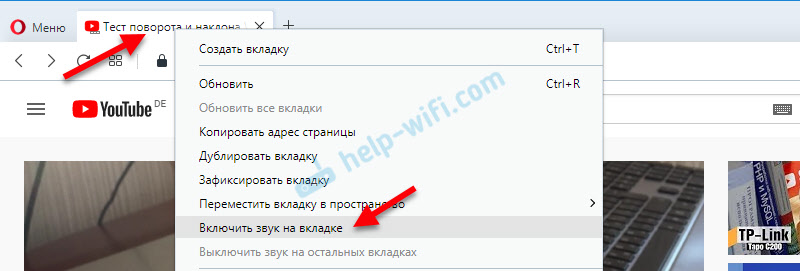
Yandex Browser
Wie bei anderen Browsern können Sie den Sound für eine bestimmte Seite auf der Registerkarte selbst ausschalten oder einschalten. Beim Klangspiel erscheint das Dynamik -Symbol dort. Wenn das Geräusch ausgeschaltet ist, wird er gekreuzt. Klicken Sie einfach darauf, um den Sound einzuschalten.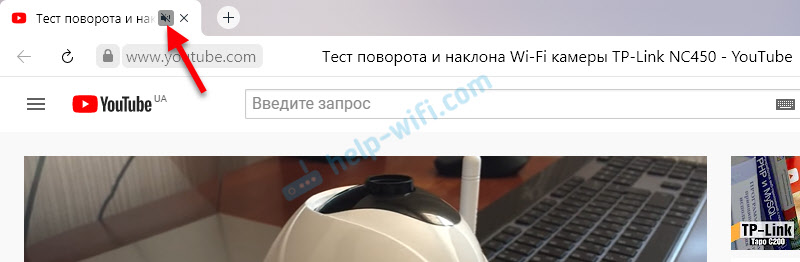
Oder wählen Sie "den Ton auf der Registerkarte einschalten", indem Sie mit der rechten Maustaste auf die Registerkarte klicken.
Mozilla Firefox
Wenn Sie im Firefox -Browser einen Ton haben, achten Sie darauf, ob ein angemessenes Symbol auf der Registerkarte ist. Wenn das Geräusch sein sollte, aber nicht, dann haben Sie vielleicht versehentlich den Sound in dieser Registerkarte ausgeschaltet.

Sie können einfach auf der Registerkarte auf die Registerkarte klicken und "den Ton in der Registerkarte wiederherstellen" auswählen.
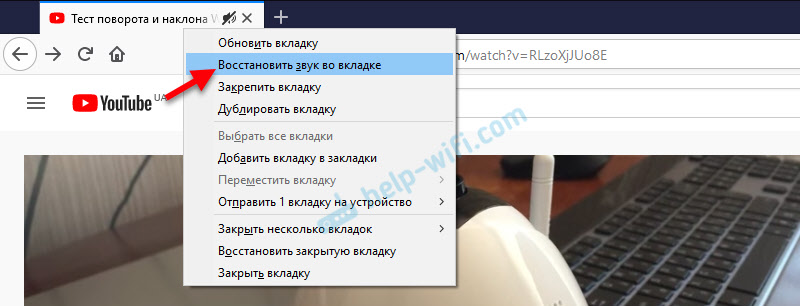
Microsoft Edge
Im Edge -Browser wird das Symbol, das eine Schallwiedergabe in einer offenen Registerkarte angibt, in der Nähe des Site -Symbols angezeigt. Wenn der Klang getrennt ist - wird das Symbol gekreuzt. Durch das Drücken können Sie den Sound einschalten.
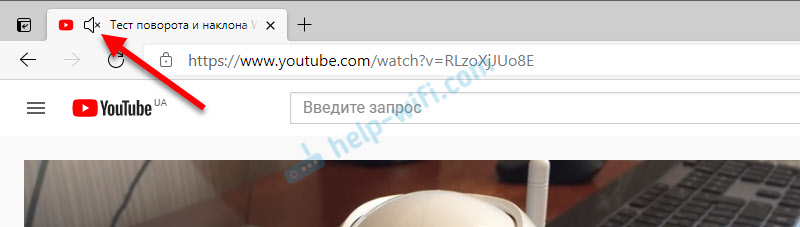
Oder schalten Sie es wie in anderen Browsern ein und öffnen Sie das Menü einer separaten Registerkarte (indem Sie es mit der rechten Maustaste drücken).
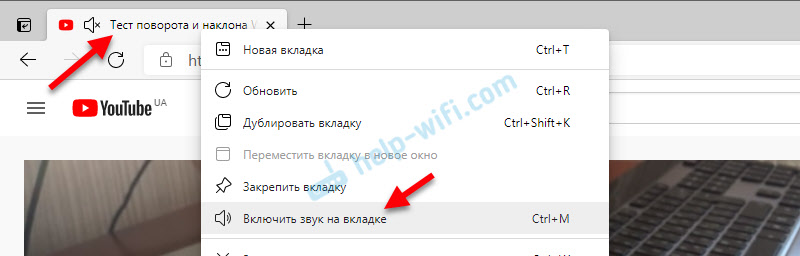
Sie können die STRG + M -Schlüsselkombination verwenden.
Der Browser gibt es aufgrund der Systemeinstellungen in Windows 10 keinen Ton im Browser
Sie müssen die Einstellungen für die Tonausgabe in Windows 10 überprüfen. Da Sie in den Top Ten die Tonausgabe für einzelne Anwendungen konfigurieren und eine andere Lautstärke festlegen können, sind Probleme möglicherweise mit diesen Einstellungen zusammenhängen.
- Zunächst öffnen wir den "Volumenmixer". Drücken Sie dazu die rechte Maustaste im Tonsymbol und wählen Sie das entsprechende Element aus.
 Überprüfen Sie das Volumenpegel für den gewünschten Browser.
Überprüfen Sie das Volumenpegel für den gewünschten Browser.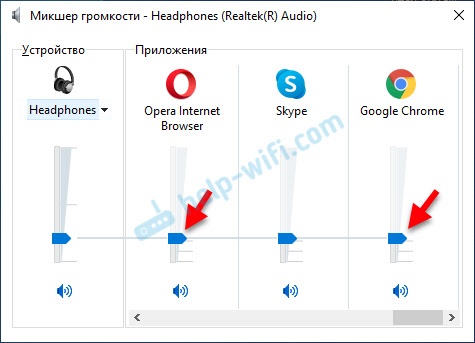 Versuchen Sie, das Volumenniveau zu erhöhen.
Versuchen Sie, das Volumenniveau zu erhöhen. - Klicken Sie im Tablett auf das Tonsymbol und wählen Sie "Soundparameter öffnen".
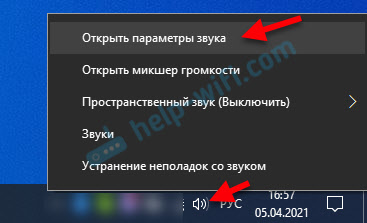 Gehen Sie als Nächstes zu den "Parametern der Geräte und des Volumens der Anwendungen".
Gehen Sie als Nächstes zu den "Parametern der Geräte und des Volumens der Anwendungen".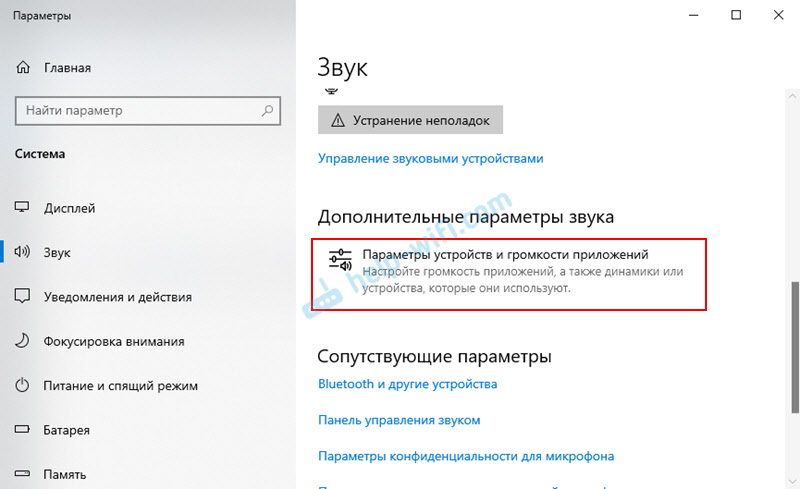 Überprüfen Sie sorgfältig das Lautstärkepegel und das Soundausgangsgerät für den gewünschten Browser. Versuchen Sie, das Standardausgabegerät zu installieren. Oder probieren Sie verschiedene Optionen aus der Liste der verfügbaren Geräte aus.
Überprüfen Sie sorgfältig das Lautstärkepegel und das Soundausgangsgerät für den gewünschten Browser. Versuchen Sie, das Standardausgabegerät zu installieren. Oder probieren Sie verschiedene Optionen aus der Liste der verfügbaren Geräte aus. Es kann sein, dass der Klang für einen bestimmten Browser auf 0 verdreht ist oder ein anderes Gerät als Ausgabegerät ausgewählt wurde.
Es kann sein, dass der Klang für einen bestimmten Browser auf 0 verdreht ist oder ein anderes Gerät als Ausgabegerät ausgewählt wurde.
Was ist noch zu überprüfen?
Wie ich bereits zu Beginn des Artikels geschrieben habe, prüfen wir, ob in anderen Anwendungen ein Ton vorhanden ist und ob systemische Geräusche vorhanden sind. Dann würde ich den Sound in anderen Browsern und an verschiedenen Websites überprüfen. Öffnen Sie eine Website, auf der es möglich ist, Video oder Musik abzuspielen, und überprüfen Sie, ob ein Sound vorhanden ist. Vielleicht das Problem mit dem Spieler auf einer bestimmten Seite.
Als zusätzliche Lösung können Sie alle Erweiterungen in einem Problembrowser deaktivieren oder einen Browser entfernen und wieder integrieren.
Erzählen Sie in den Kommentaren in Ihrer Geschichte, wie Sie es geschafft haben, dieses Problem zu lösen. Was half. Wenn keine der Lösungen dazu beigetragen hat, das Problem des fehlenden Klangs im Browser zu beseitigen, beschreiben Sie Ihren Fall ausführlich, ich werde versuchen, mir etwas zu sagen.
- « Smart -TV -Präfix - Was ist es, wie es funktioniert, was benötigt und wie man verwendet wird?
- So aktivieren und konfigurieren Sie Wi-Fi 5 GHz auf einem Laptop oder Computer? »

